جستجوی ایمن Google Search تضمین می کند که محتوای صریح در نتایج جستجوی خود مشاهده نمی کنید. اگر میخواهید آن محتوا را اضافه کنید، ابتدا باید جستجوی ایمن را خاموش کنید. ما به شما نشان خواهیم داد که چگونه این کار را روی دسکتاپ و موبایل انجام دهید.
فقط باید SafeSearch را در یکی از دستگاههایی که به سیستم وارد شدهاید غیرفعال کنید. این تنظیم در تمام دستگاههای Google شما همگامسازی میشود.
توجه: روش جدید را در قسمت نظرات برای مرورگر کروم بر روی دسکتاپ و گوشی های موبایل توضیح دادیم. قبل از انجام تنظیمات کلمه Safe Search را در گوگل جستجو کنید ببینید حالت ایمن برای شما فعال است یا نه اگر فعال بود تنظیمات نوشته شده در قسمت نظرات را ست کنید بعد Safe Search را جستجو کنید باید حالت جستجوی ایمن خاموش شود. ” در مرورگر فایرفاکس روش به این صورت است اما جای گزینه ها کمی فرق دارد. “
غیرفعال کردن SafeSearch در نسخه دسکتاپ جستجوگر گوگل
برای غیرفعال کردن فیلتر جستجوی ایمن Google Search در رایانه Windows، Mac، Linux یا Chromebook خود، ابتدا یک مرورگر وب را در رایانه خود باز کنید و از جستجوی Google بازدید کنید.
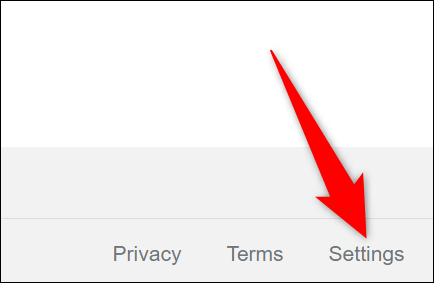
در گوشه سمت راست پایین سایت Google، روی «تنظیمات» کلیک کنید.
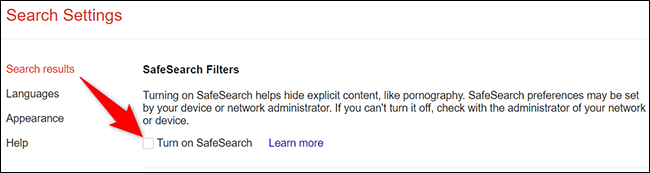
از منوی «تنظیمات»، «تنظیمات جستجو» را انتخاب کنید.
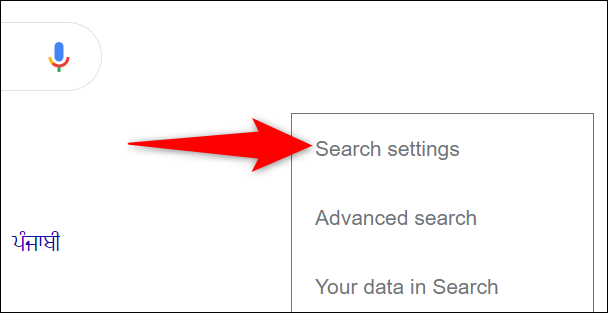
به صفحه “تنظیمات جستجو” خواهید رسید. در اینجا، در بخش “SafeSearch Filters”، گزینه “Turn On SafeSearch” را غیرفعال کنید.
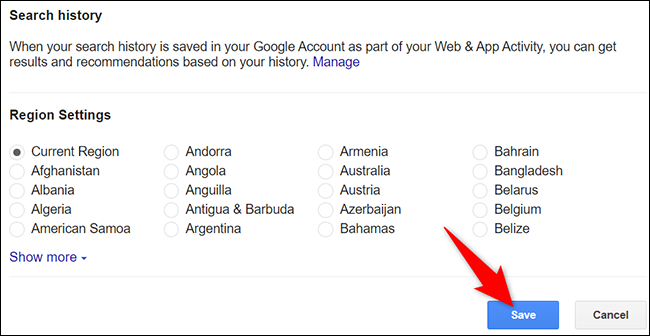
با اسکرول کردن صفحه به پایین و کلیک کردن روی “ذخیره” در پایین، تغییرات خود را ذخیره کنید.
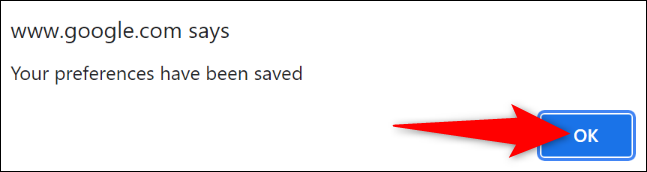
یک اعلان “تنظیمات شما ذخیره شده اند” ظاهر می شود. روی «OK» کلیک کنید.
و همین است. در آینده، Google انواع نتایج را در جستجوهای شما شامل میشود، از جمله نتایجی که حاوی محتوای صریح هستند.
غیرفعال کردن SafeSearch در نسخه موبایل جستجوگر گوگل
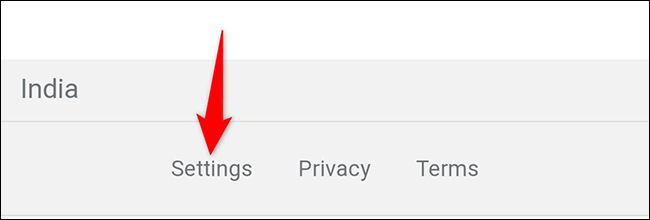
برای خاموش کردن SafeSearch در iPhone، iPad یا تلفن Android خود، یک مرورگر وب را در تلفن خود باز کنید و سایت Google را راه اندازی کنید.
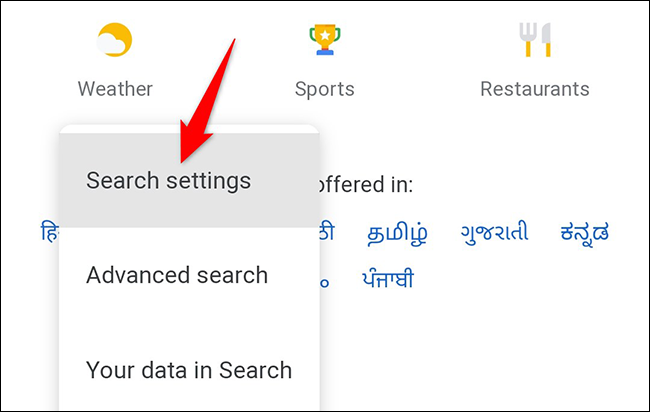
در پایین سایت Google، روی «تنظیمات» ضربه بزنید.
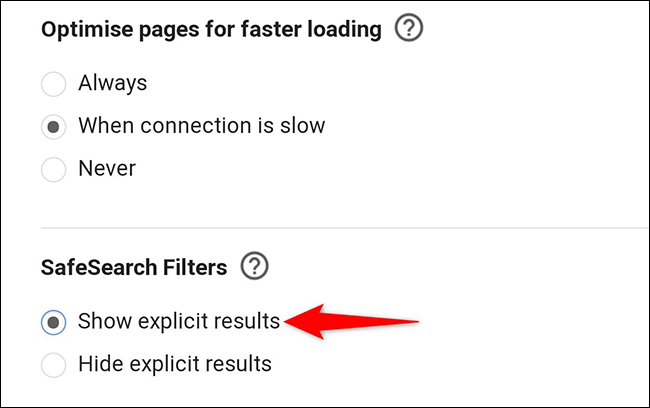
در منوی باز شده، روی «تنظیمات جستجو» ضربه بزنید.
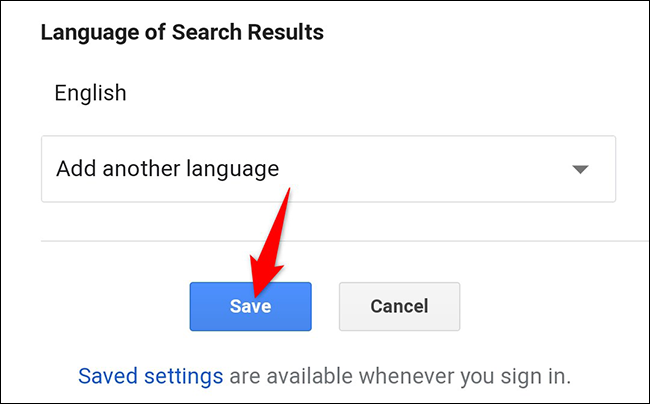
در صفحه «تنظیمات جستجو»، در بخش «فیلترهای جستجوی ایمن»، گزینه «نمایش نتایج صریح» را فعال کنید.
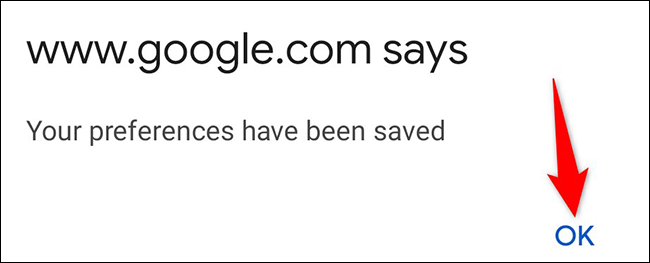
صفحه را به پایین اسکرول کنید و در پایین، روی «ذخیره» ضربه بزنید.
یک اعلان “تنظیمات شما ذخیره شده است” را مشاهده خواهید کرد. در این اعلان روی «OK» ضربه بزنید.
اکنون جستجوی ایمن Google غیرفعال شده است.
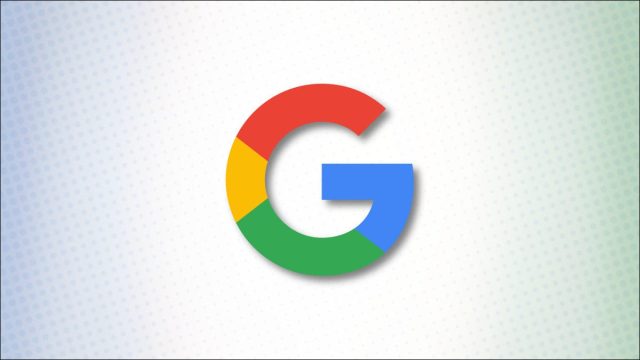










۴ دیدگاه
منم خطای ” اجازه ندارید تنظیم «جستجوی ایمن» را تغییر دهید. ” رو دارم لطفا راهنمایی کنید.
سلام. در مرورگر کروم وارد بخش تنظیمات و بعد Privacy بشید بعد در قسمت Secure DNS می تونید از بین گزینه های موجود DNS گوگل یا cloudflare را انتخاب کنید. همچنین اگر دید کار نکرد خودتون دستی این عدد را وارد کنید ۸.۸.۸.۸
واسه من این پیغام رو میده و نمیزاره تغییرش بدم
اجازه ندارید تنظیم «جستجوی ایمن» را تغییر دهید. این ویژگی در دستگاه یا شبکهای که در آن درحال مرور هستید قفل شده است.
ممکن است برخی اپراتورهای ارائه دهنده اینترنت اجازه خاموش کردن جستجوی ایمن گوگل را ندهند. همین امر باعث میشود تا نتوانید آن را غیرفعال کنید.